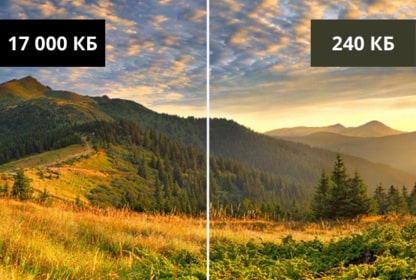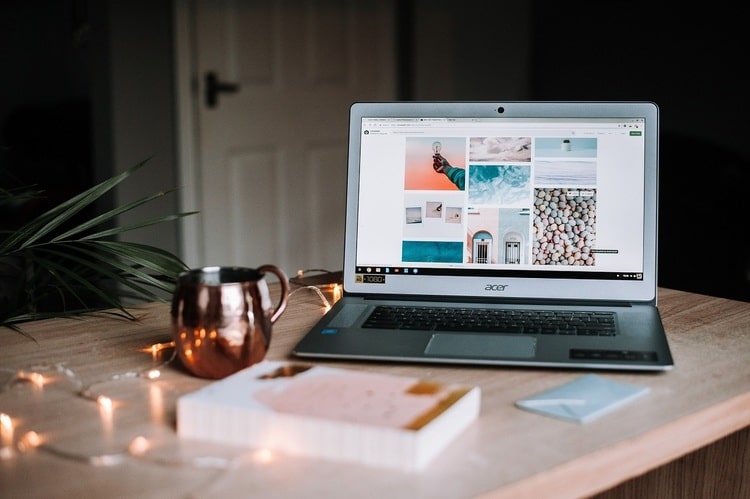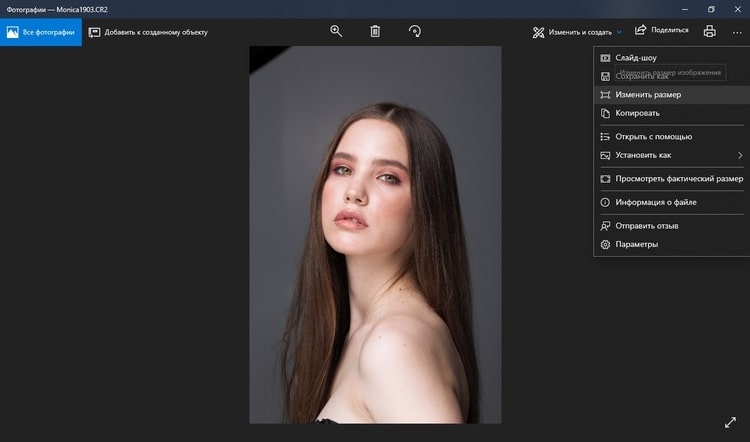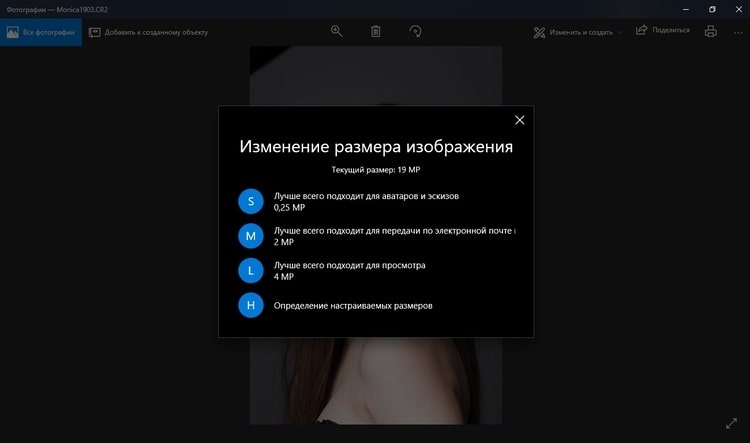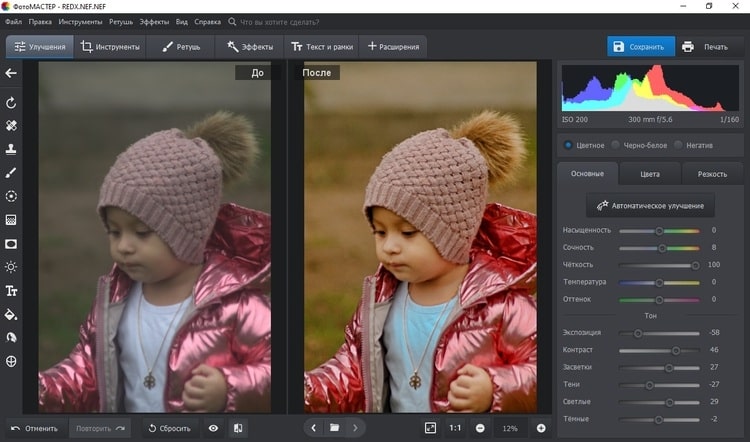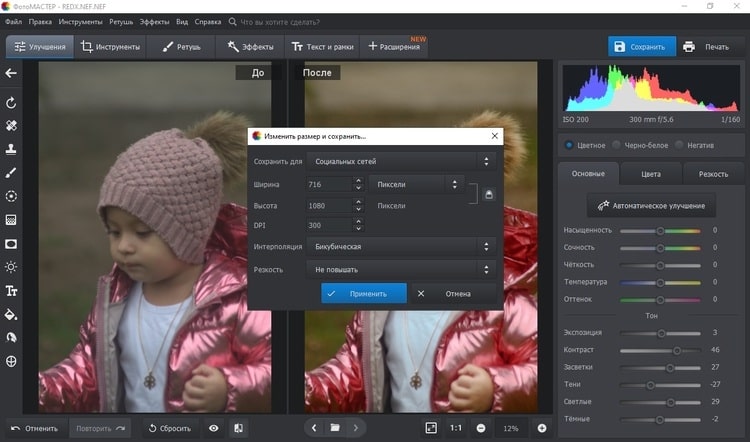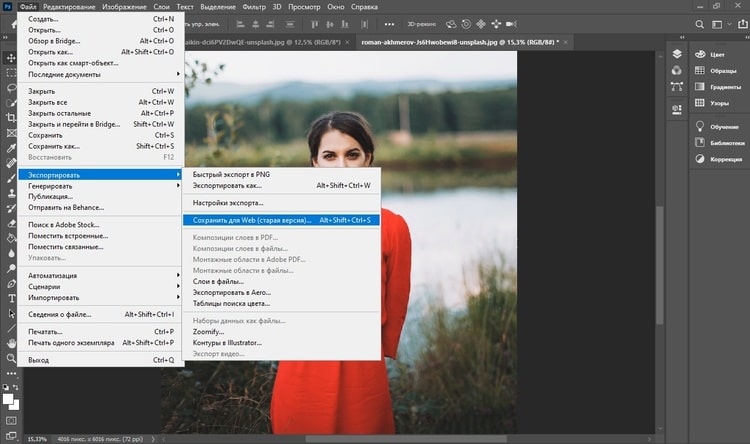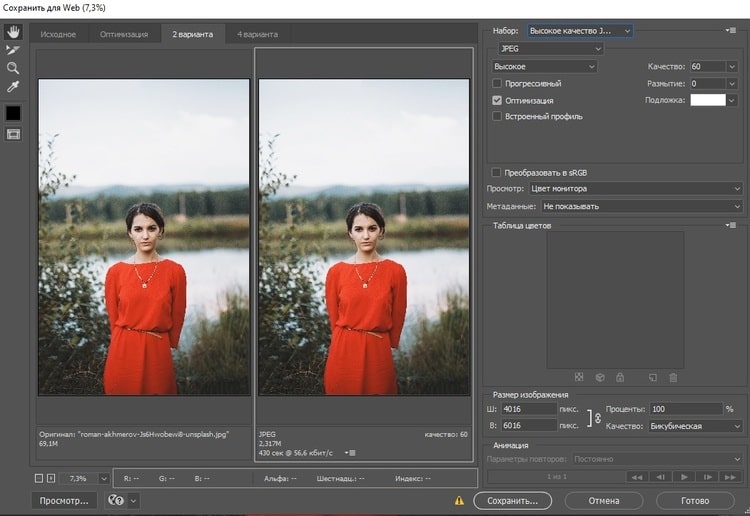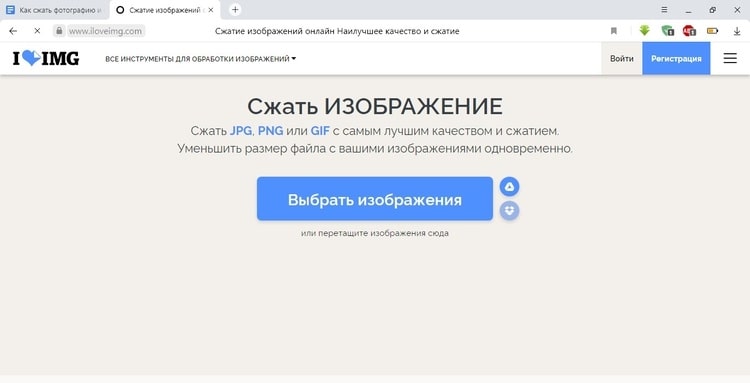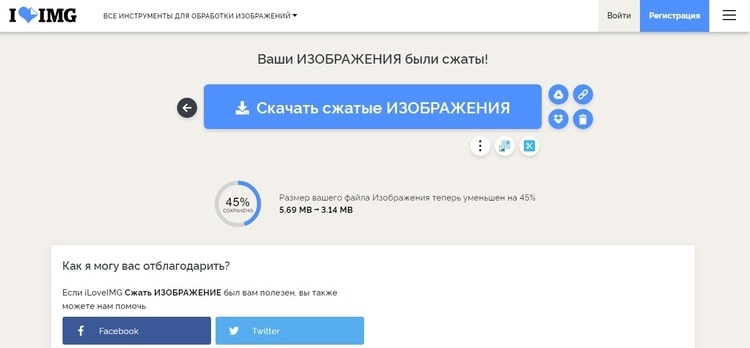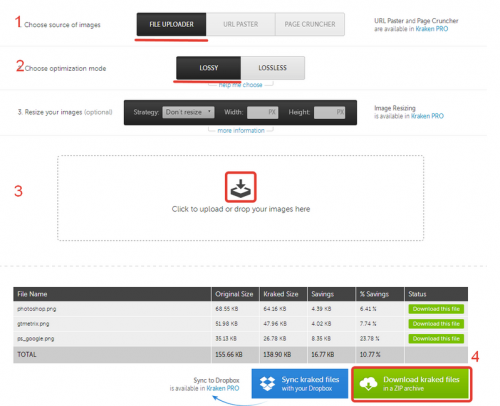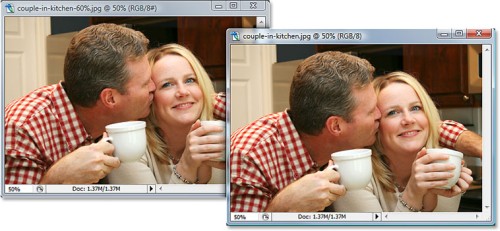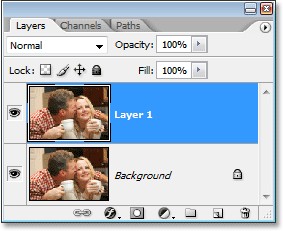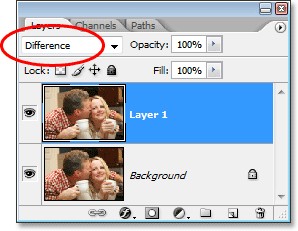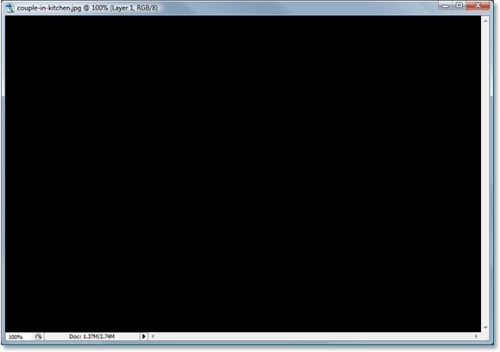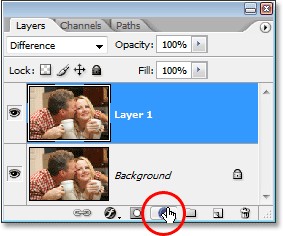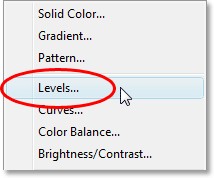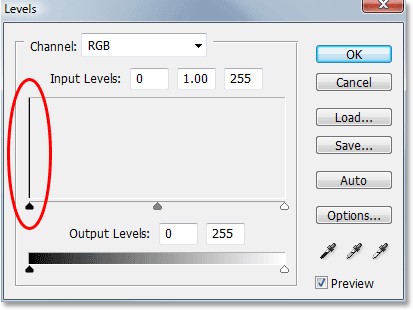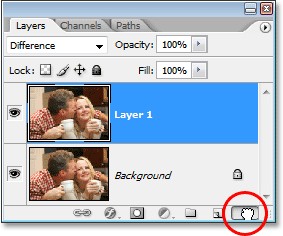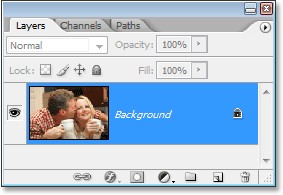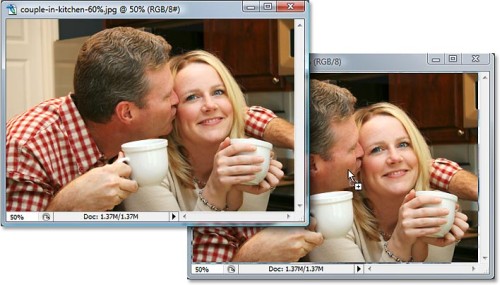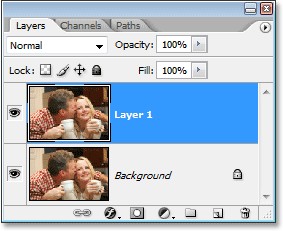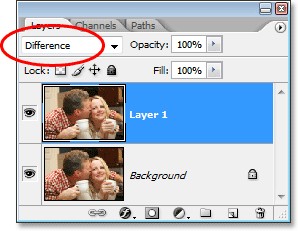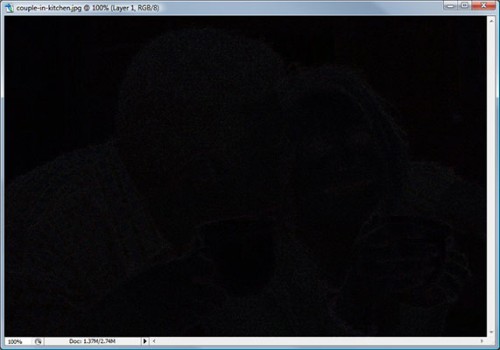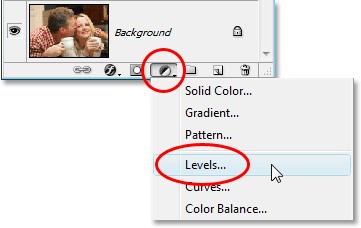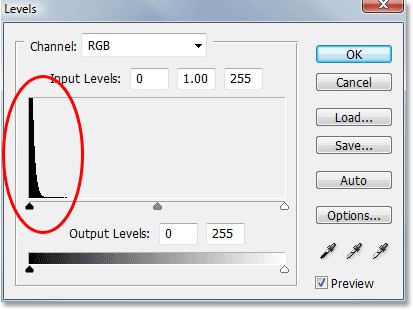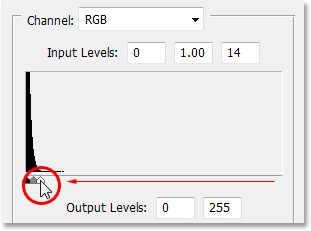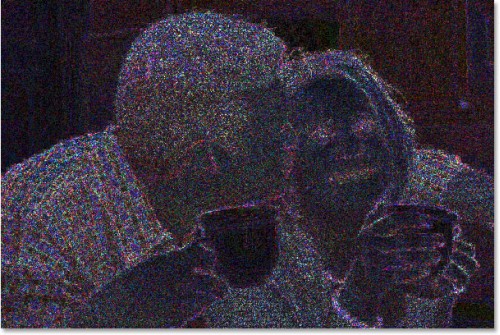что означает сжать фото
Как сжать фотографию и сохранить качество
Хотите загрузить снимки в интернет, но они слишком много весят? Скачайте ФотоМАСТЕР и уменьшайте размер фото без потери качества в считанные минуты! А функции редактирования сделают из ваших снимков шедевры!
Удобные и быстрые способы сжать фото
Фотографии в высоком разрешении отличаются крупным размером, особенно если сделаны на профессиональную фотокамеру. Загрузка таких снимков на сайт займет время, да и некоторые почтовые сервисы накладывают лимит на вес вложений. В этой статье мы расскажем, как сжать фото до минимума и не испортить при этом качество изображения.
Перед тем, как загрузить фотографии в интернет, часто требуется уменьшить их вес
Для чего нужно сжимать фотографии
В большинстве случаев высококачественные снимки отличаются крупным размером. Пока они хранятся на отдельном носителе, это не доставляет неудобств большинству людей. Уменьшение веса может понадобиться в следующих случаях:
Если вы используете интернет с ограниченным трафиком, крупные файлы могут быстро израсходовать лимит. Также загрузка больших картинок может отнять много времени.
Если вы ведете блог с большим количеством графического контента, вам стоит научиться тому, как сжимать фото, так как крупные файлы замедляют загрузку веб-страниц. Это может отрицательно сказаться на посещаемости и эффективности вашего сайта.
Многие интернет-площадки накладывают лимиты на вес загружаемых файлов. Если вы не хотите жертвовать фактическим размером картинки, придется найти способ уменьшения веса.
Если вы профессионально занимаетесь фотографией, то знаете, какими огромными могут быть исходные файлы. Чтобы поместить на переносной носитель как можно больше изображений и при этом сохранить высокое разрешение, потребуется уменьшить их вес.
Если вы отправляете несколько файлов по электронной почте, можете запаковать папку при помощи любого архиватора, например, WinRAR. Однако это не уменьшит фактический вес снимков, поэтому предварительно нужно разобраться, как сжать вес фото. Сделать это можно несколькими способами, все зависит от поставленной цели.
Используем средства по умолчанию: Фотографии
Пользователи Windows 10 могут воспользоваться приложением Фотографии, в котором можно уменьшить фотоснимок. Для начала работы достаточно открыть нужный файл в этой программе и развернуть меню опций, скрытое тремя точками.
Отыщите нужную функцию в правом верхнем углу редактора
Инструмент позволяет сжать картинку в зависимости от поставленной цели: создание аватарки в социальной сети, просмотр на экранах, отправка в интернет. Также есть возможность вручную отрегулировать размер исходного файла.
Приложение включает в себя готовые пресеты размеров
Программа берет все расчеты на себя, поэтому минусом в данном случае выступает минимальный контроль над исходным результатом. Так как принцип сжатия в этом случае базируется на уменьшении фактического размера, его лучше использовать, если вы хотите узнать, как сжать фото для отправки по почте. Если вы хотите по максимуму сохранить параметры оригинального файла, советуем перейти к следующему варианту.
Сохраняем высокое разрешение: ФотоМАСТЕР
Иногда предельно важно сохранить разрешение изображения, особенно если нужно сжимать фотографии для онлайн-портфолио. В этом случае понадобится сохранить также все метаданные снимка, чтобы обезопасить его от кражи и доказать свое авторство. В этом случае подойдут фоторедакторы для компьютера с функцией сжатия без потери качества.
ФотоМАСТЕР не только помогает улучшить качество, но также сохранить его при сжатии
Программа для обработки фото ФотоМАСТЕР поможет максимально сжать крупные файлы в любом формате, даже если вы работаете с «сырыми» RAW. В программе есть специальный режим экспорта для интернета или печати с максимальным сжатием, но сохранением высочайшего качества и разрешения. Настройки можно отрегулировать вручную или подобрать подходящий под ваши цели и задачи готовый пресет.
Фоторедактор содержит готовые настройки для разных задач
Программа позволяет выбрать формат для экспорта: JPG, PNG, BMP, TIFF и сохранить либо удалить метаданные. Это позволяет добиться лучшего соотношения размер/вес/качество.
Экспортируем для веб: Adobe Photoshop
Photoshop помечает эту функцию как устаревшую, но пока ею еще можно пользоваться
Чтобы понять, как сжать фото для сайта в Photoshop, придется приложить больше усилий, чем в ФотоМАСТЕРЕ. Чтобы выбрать подходящие настройки, раскройте список «Наборы» в верхнем углу. В программу уже встроены оптимальные настройки для JPEG, PNG, GIF.
Можно выбрать процент качества, преобразовать цветовой профиль, изменить размер
Недостатком использования Photoshop становится сильная нагрузка на систему, что делает практически невозможным работу с ним на слабом ноутбуке или старом ПК. Также нельзя оставить без внимания высокую стоимость этого ПО.
Сжимаем несколько файлов сразу: FileMinimizer Pictures
Этот софт подойдет, если вам нужно узнать, как сжать папку с фото. FileMinimizer Pictures позволяет уменьшить нескольких фотографий сразу. Пользователь может вручную выбрать степень сжатия или подогнать выходной файл под просмотр на определённых девайсах или экранах. Также можно выбрать одну из готовых установок:
Работу с софтом усложняет отсутствие русскоязычной локализации
Если вам важно сохранить оригинальное расширение и качество, предварительно следует вручную отрегулировать настройки. Софт может изменить фактический размер картинки, чтобы уменьшить ее вес, а также применить сжатие с потерями. В зависимости от выбранного способа оригинальный файл можно уменьшить вплоть до 90%.
В целом приложение подойдет, если вы хотите научиться, как сжать размер фото для отправки изображения по почте, хотя работа значительно осложняется отсутствие русского перевода.
Уменьшаем вес фото онлайн: iLoveIMG
Сайт iloveimg.com включает в себя разные инструменты для обработки изображений: обрезка, конвертация в/из JPG, поворот и добавление текста. В том числе здесь можно в режиме онлайн сжать вес JPG, PNG и GIF. Добавлять файлы можно с компьютера или с Google Drive и Dropbox.
Сайт поддерживает несколько способов импорта
Сервис радует максимально простым управлением: все инструменты представлены на главной странице, имеется страница с инструкциями для помощи новичкам. При первом посещении он автоматически распознает страну и предлагает посетить локализованную версию. Благодаря этому разобраться, как сжать фотографию, можно буквально за несколько минут: выбираете нужный инструмент, загружаете медиафайл с жесткого диска или онлайн-хранилища и ждете, когда сайт обработает файл. Готовый результат автоматически скачается на компьютер.
Результат можно загрузить на ПК, отправить в облако или скопировать ссылку
Недостатком в этом варианте является полное отсутствие ручных настроек. Сервис сам решает, какие алгоритмы сжатия применить, вам останется только согласиться с результатом. Также огорчает небольшой выбор поддерживаемых форматов.
Заключение
Вне зависимости от того, занимаетесь вы фотографией профессионально или хотите загрузить в сеть селфи, важно понимать, как сжать изображение без потери оригинального качества. Из всех рассмотренных способов ФотоМАСТЕР — лучший вариант для пользователей, которым важно не только снизить вес картинки, но при этом получить качественное изображение без потери качества. Опробовать его можно совершенно бесплатно, для этого достаточно скачать фоторедактор с нашего сайта. К тому же, перед сжатием программа позволяет редактировать кадры и добиться ярких красок, привлекающих внимание подписчиков.
Сжатие (компрессия) изображений различный форматов
Для того чтобы страницы сайта открывались быстро нужно использовать картинки как можно меньшего веса (размера файла). При этом, после компрессии качество изображений не должно сильно пострадать.
Чтобы выяснить, какой формат является оптимальным, мы провели тестирование форматов GIF, JPG, PNG и WEBP, и сравнили размеры получающихся файлов.
Методика тестирования
Компрессия осуществлялась на работающем сайте с помощью двух программ:
• Графическая библиотека GD, встроенная в PHP по умолчанию.
• Сторонняя программа ImageMagick и ее php-расширение Imagick.
Путем уменьшения настройки качества от 100 до 0 процентов, находилось значение, при котором качество изображения оставалось приемлемым.
Сразу скажем, что обе программы GD и Imagick дают одинаковый результат при одном и том же параметре качества (Q), поэтому все примеры приведены только для изображений, полученных в программе GD.
Реальные размеры для больших изображений 1600x900px, для миниатюр 400x225px — видимые размеры могут отличаться.
Миниатюрное изображения (thumbnail) 400x225px
По степени сжатия формат WEBP неоспоримый лидер.
WEBP 3,55 КБ при Q=20%
JPG 6,54 КБ при Q=30%
GIF 53,2 КБ, не зависит от Q
PNG 154 КБ, не зависит от Q
Примечание по формату PNG
Формат PNG практически на поддается сжатию обеими программами и дает размер файла на порядок больший, чем все остальные форматы. В частности, в данном тесте файлы в формате PNG имели размер файла более чем в 40 раз больший, чем у формата WEBP.
Можно было бы использовать формат PNG для изображений с прозрачным фоном, однако, формат WEBP также работает с альфа-каналом, и дает, при этом, гораздо лучший результат.
Таким образом, если вы хотите добиться хорошей компрессии файлов, формат PNG вам не подойдет.
Примечание по формату GIF
Формат GIF плохо передает градиенты и не подходит для обычных фотографий. Вообще формат GIF дает хорошие результаты только для графичных рисунков со сплошными заливками цвета, но изображение придется подготовить заранее. Однако в связи с появлением векторного формата SVG, формат GIF становится неактуальным (кроме gif-анимации).
Большое изображения 1600x900px
Для больших изображений формат WEBP также выигрывает у формата JPG, который весит на 50% больше.
WEBP 60,5 КБ при Q=30%
JPG 89,6 КБ при Q=40%
Качество изображений при максимальном сжатии
Как мы видели выше, формат WEBP дает наиболее оптимальное качество при меньшем весе. Более того, этот формат дает возможность получить еще меньшие размеры файлов без заметного ухудшения качества, что невозможно для других форматов.
Преимуществом формата WEBP является то, что он хорошо сглаживает градиентные участки изображения даже при большой компрессии.
Как сжать фотографию и сохранить качество
Каждый день активный пользователь сети Интернет сталкивается с огромным количеством фотографий: это и реклама, и новости, и просто общение с друзьями, которые хотят поделиться своими впечатлениями от какого-либо фото.
Люди загружают фотографии на странички в социальных сетях, на свои сайты, открывают темы на форумах, отправляют друзьям и родственникам с помощью электронной почты и т.д. Фотографии, сделанные на современные фотоаппараты, занимают много места на различных носителях информации.
Часто перед пользователями возникает вопрос: « как сжать фотографию? », потому как « большой вес » изображения является причиной следующих неудобств:
Чтобы таких проблем не возникало, нужно сжимать фотографии для интернета. Для личного пользования, то есть, просмотра на своем ПК или ноутбуке, это необязательно.
Сжатие фото онлайн
Сжать фотографию онлайн – это самый легкий и быстрый способ решения проблемы относительно того, что изображение слишком много весит. Для этого нужно зайти в онлайн-сервис, который ориентирован на сжатие фотографий: в основном, это уменьшение размера снимков за счет уменьшения расширения.
Ниже приведены несколько бесплатных онлайн-сервисов подобного рода:
Программы для сжатия фотографий
« Как сжать размер фотографии? » — такой вопрос частенько предстает перед начинающими фотографами, да и не только перед ними.
Самая большая ошибка – это попытка уменьшить фотографию, не меняя размер изображения, а жертвуя качеством снимка. Итогом таких действий является размытое изображение, которое не помещается в экране. Для получения хорошей картинки с маленьким весом можно воспользоваться самым простым графическим редактором под названием Paint :
Уменьшить размер изображения в paint не составит труда, если выполнить следующие действия:
Также уменьшить вес фотографии можно в профессиональном графическом редакторе Photoshop :
Для уменьшения веса необходимо:
Советы по сжатию изображений
Как сжать фотографии для отправки по электронной почте или просто для размещения в сети Интернет? Как было сказано выше, перед отправкой необходимо уменьшить вес изображений. Выполняя сжатие, желательно придерживаться следующих правил:
Сжимаем много
Как сжать сразу несколько фотографий? Нередко возникает необходимость отправить кому-либо большое количество фотографий или просто разместить их на сайте. Естественно, для начала вес фото необходимо оптимизировать. Сделать это можно как онлайн, так и пользуясь программами, установленными на ПК или ноутбуке.
Для более качественной обработки фотографий лучше использовать приложения, которые устанавливаются на ваш компьютер. Примером такой программы является Picture Combine — данный графический редактор позволяет проводить пакетную оптимизацию фотографий. Программа проста в использовании, поэтому овладеть ей сможет каждый:
Как сжать несколько фотографий в фотошопе
В фотошопе также есть возможность сжать несколько фотографий одновременно. Для этого необходимо создать action – алгоритм действий для пакетной обработки фотографий.
Ниже описаны шаги по созданию подобного алгоритма:
Сжимаем целую папку
Как сжать папку с фотографиями? Такой вопрос возникает обычно тогда, когда необходимо сохранить фотографии на носителе, имеющем маленькую емкость, например, на флэшке. Или же, когда нужно отправить большое количество фотографий по электронной почте.
Для решения данной задачи лучше всего воспользоваться архиватором, который уменьшит вес папки ( от 20 до 75 процентов ). Самым распространенным архиватором является WinRar :
Для того чтобы сжать папку, необходимо кликнуть по ней правой кнопкой мыши и выбрать пункт « Добавить в архив ». Откроется окно с параметрами, в котором можно выбрать метод сжатия и формат архива, после чего нужно нажать « Ок » — начнется процесс сжатия.
Размер и вес изображения имеют большое значение при его размещении в интернете, поэтому необходимо уметь пользоваться средствами для оптимизации фотографий.
Влияет ли сжатие на качество изображения?
Довольно часто, когда дело доходит до работы с цифровыми фотографиями и рисунками, нам приходиться их сжимать. Сжатие позволяет уменьшить размер изображений и тем самым существенно упрощает размещение их на веб-сайте и отправку по электронной почте своим близким.
Несмотря на то, что прошло уже более 15 лет с момента появления формата JPEG он и по сей день является лучшим для цифровой фотографии. Под сжатием изображения следует иметь в виду JPEG сжатие, работа которого заключается в уменьшении размера изображения.
К сожалению, данное действие также снижает и качество изображения, хотя результат такого ухудшения далеко не всегда заметен, особенно при просмотре его на мониторе компьютера. Но благодаря Photoshop и его довольно редко используемого режима смешивания (режима наложения) становятся видны все «ужасы» JPEG сжатия.
Для того чтобы увидеть то, что происходит с изображением, мы воспользуемся режимом наложения Difference (Разница). Режим наложения (Blend Mode) Разница (Difference) приобрёл свое название в результате того, что он показывает различие между двух слоёв. Любые области из обоих слоёв, которые в точности совпадают, будут отображаться только черным цветом, и наоборот, области, в которых имеются отличия, будут отображаться в различных цветах.
Режим наложения Difference (Разница) используется очень редко, если только для создания каких-либо необычных эффектов, но он неплохо справляется с функцией по отображению мусора (да-да, именно мусора), который добавляется в результате JPEG сжатия изображения. Это совершенно не означает, что мы должны прекратить сжимать фотографии или изображения. В идеальном мире скорее да, но не в нашей реальности. Данный режим просто позволяет нам понять, что происходит с нашими фотографиями или изображениями, особенно тем из нас, кто до настоящего времени думал, что нет никакой разницы между качеством сжатого изображения и оригинала.
Перед вами скриншот с двумя открытыми документами в редакторе Photoshop, каждый из которых содержит идентичное изображение:
Но идентичны ли изображения на самом деле? Внешность порой бывает обманчива, в особенности, если это касается экрана компьютера. Откровенно говоря, они не одинаковы. Изображение, что справа – оригинал, это не подвергнутое сжатию изображение, оно было загружено непосредственно с цифровой фотокамеры. А вот изображение слева – копия оригинала, сохранённая в Photoshop с 60% качеством, что является довольно типичной ситуацией. Это означает, что к изображению слева было применено сжатие.
Понимаю, что исходя из представленного выше скриншота, сложно судить о качестве изображений и даже, если бы вы просматривали их на моем мониторе в редакторе Photoshop, то вы также с трудом могли бы ответить на вопрос, какое из изображений было подвергнуто сжатию, а какое – нет. Но в случае если бы мы распечатали их, то разница была бы очевидной, на мониторе, имеющим меньшее разрешение, чем распечатанное изображение, разницу определить не так уж и легко. По крайней мере, без использования режима наложения Difference (Разница).
Чуть раннее я говорил, что режим наложения Difference (Разница) показывает отличие между двумя слоями, и что любая область, которая в точности совпадает у данных двух слоев, отображается сплошным черным цветом. Давайте проведём тест. Для этого я возьму фото оригинал (несжатое изображение) и сделаю его дубликат, воспользовавшись клавишами Ctrl+J. В палитре слоёв у меня теперь два слоя – фото оригинал в качестве фона и его копия чуть выше, которой Photoshop дал название Layer 1.
Поскольку слой с названием Layer 1 является дубликатом фонового слоя, то они одинаковы. Теперь воспользуемся режимом наложения Difference (Разница), для того чтобы это проверить. Для этого выберите слой Layer 1 и в верхней части панели слоёв в параметре Blend Mode (Режим наложения) измените режим наложения с Normal (Обычные) на Difference (Разницу).
Обратите внимание на окно документа с включённым режимом Difference (Разница) для слоя Layer 1, мы видим, что это изображение залилось чистым чёрным цветом. В этом случае режим наложения Difference (Разница) говорит нам о том, что слои действительно идентичны:
Пойдём ещё дальше, для того чтобы убедиться, что перед нашими глазами действительно сплошной чёрный цвет. Для этого мы будем применять корректирующий слой Levels (Уровни). Перемещаемся в нижнюю часть панели слоёв и кликаем по иконке (в форме чёрно-белого кружка) New Adjustment Layer (Новый Корректирующий слой):
Теперь из списка корректирующих слоёв выбираем Levels (Уровни):
Появилось диалоговое окно Levels (Уровни). Обратите внимание на гистограмму в центре диалогового окна, на ней представлена информация о тональности, отображенной на изображении. В нашем случае все пиксели изображения отображены чисто чёрным цветом, такое происходит тогда, когда оба слоя идентичны. Следовательно, всё, что показала гистограмма – чёрная вертикальная полоска слева:
Гистограмма показала нам то, что кроме чёрного цвета посторонние цвета здесь не присутствуют. Из этого следует, что фоновый слой и слой Layer 1 на 100% одинаковы. Пока все бесспорно. Мы только что доказали факт, который каждый из нас и так знает – дубликат слоя всегда идентичен его оригиналу. Увлекательно, не так ли? Продолжим.
Чтобы выйти из диалогового окна Levels (Уровни), кликаем на кнопке Cancel (Закрыть), что в верхнем правом углу, а затем из палитры слоёв удаляем слой Layer 1, кликнув и перетащив его на пиктограмму мусорной корзины.
Теперь в палитре только фоновый слой.
А теперь давайте посмотрим, что произойдет, в результате использования того же самого приёма только в сравнении оригинала и его сжатой копии. Как я уже говорил ранее – увидеть разницу между ними на экране монитора не так-то просто. Но что же об этом нам скажет режим наложения Difference (Разница), давайте посмотрим.
Из двух открытых окон с фотографиями, я выбрал документ сжатой копией (фото слева) и при помощи инструмента Move (Перемещение) перетащил её в окно документа с фото оригиналом (справа).
Таким образом, оба изображения имеют одинаковую высоту и ширину, нажимаем клавишу Shift, а затем отпускаем кнопку мышки. Данное действие позволит нам чётко наложить копию изображения на оригинал в окне документа.
В панели слоёв у нас опять два слоя. Изображение оригинал это фоновый слой, а его сжатая версия чуть выше, на слое с названием Layer 1.
Еще раз меняем режим наложения Normal (Обычные) на Difference (Разница).
Итак, если оба изображения визуально одинаковы, то при применении режима наложения Difference (Разница) у нас должен получиться сплошной чёрный цвет.
Хмм. Посмотрите внимательно на изображение выше, видите на нём слабо выраженный шум? Всё зависит от вашего монитора, а точнее от его настроек. Вы можете увидеть только чёрный цвет, но я на своём мониторе вижу нечто иное, и скажу определенно, что это не тот сплошной чёрный цвет, какой получался раннее при сравнении копии слоя и оригинала. Здесь присутствует что-то ещё… И это «что-то» позволяет нам сделать вывод, что и оригинал и сжатое изображение не идентичны. Но чем же они отличаются друг от друга? Действительно ли сжатие в результате даёт какую-либо заметную разницу?
Опять воспользуемся корректирующим слоем Levels (Уровни) и с помощью гистограммы попытаемся ответить на эти вопросы. В нижней части панели слоёв кликаем по иконке New Adjustment Layer (Новый Корректирующий слой) и из списка выбираем Levels (Уровни).
На этот раз в показаниях гистограммы в её левой части что-то изменилось, это доказывает, что зрение меня не обманывало.
Как видите, чёрная вертикальная полоска стала больше, это значить, что чёрный цвет на изображении, содержит примеси других цветов а, следовательно, и обе версии изображений не одинаковы.
Ну, так в чём же собственно разница?
Всё очень просто – в мусоре. Каждый раз, сжимая изображения, мы автоматически добавляем к ним кучу мусора. Мусор или шум, можете называть это, как хотите.
Линия внизу означает то, что мы повредили изображение. Сколько же мусора добавило JPEG сжатие? Пока нам кажется, что немного, но нам и сейчас сложно это разглядеть. Поэтому кликаем по маленькому белому ползунку внизу гистограммы и перемещаем его до чёрного ползунка.
Не вдаваясь в тонкости, касаемо работы диалогового окна Levels (Уровни), поясню: этими действиями мы сделали весь шум, присутствующий на нашем изображении, ярче. Теперь нам легче его рассмотреть. Не забывайте о том что, многообразие цветов, которые вы видите на изображении, свидетельствуют о разнице между оригиналом фотографии и его сжатой версией.
Не очень приятное зрелище, не так ли? Теперь мы можем с легкостью увидеть эти посторонние цвета, свидетельствующие о повреждении, возникшие в результате JPEG сжатия.
Изображение заполнено тем, что обычно называют «артефакты сжатия», об этом, грубо говоря, можно сказать «мы взяли и испортили безупречное по качеству изображение».
То, насколько повреждается цифровое изображение, в результате применения сжатия мы уже видели, теперь возникает вопрос, что мы можем сделать по этому поводу? Не многое, к сожалению. Формат JPEG и по ныне наш лучший выбор для хранения цифровых фотографий, а когда размер файла слишком велик, у нас действительно не остаётся выбора, кроме как его сжать.
Если вы разрабатываете веб-сайт и качество для вас важнее, то вы можете обойтись без использования сжатия. Но для проектов под печать лучше всего использовать оригинальные несжатые изображения.